اسکرین تایم چیست؟ نحوه فعالسازی Screen Time
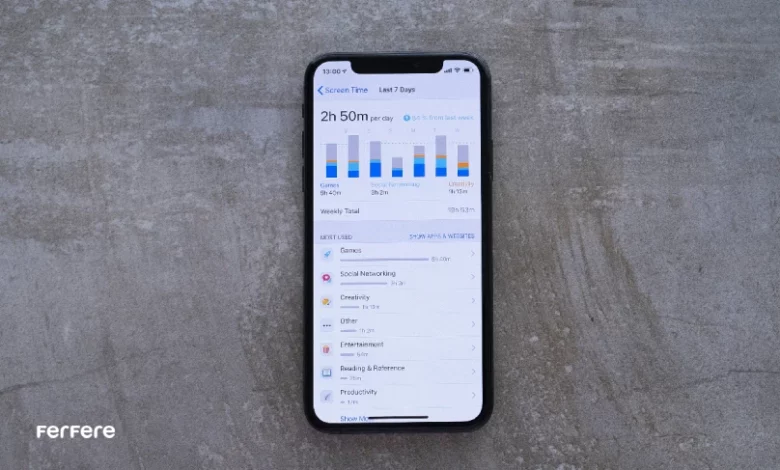
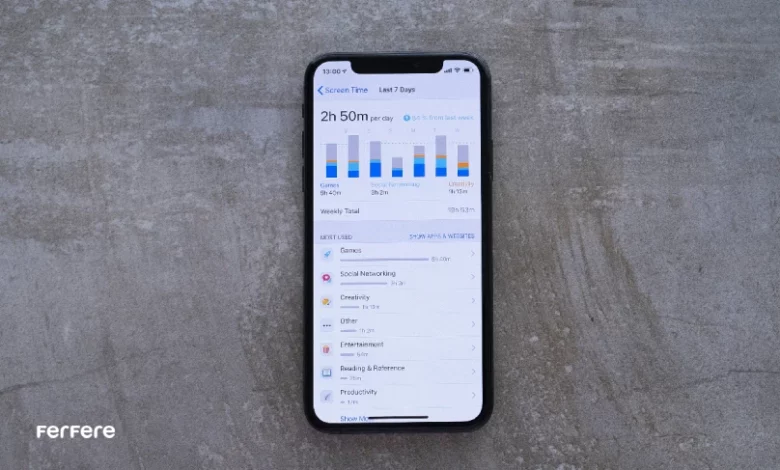
بسیاری از ما، مدت زمان زیادی را در حال چرخ زدن در گوشی و شبکه های اجتماعی می گذرانیم. این موضوع برای ما به صورت یک عادت یا حتی اعتیاد در آمده است. به علاوه اکثر کودکان و نوجوانان امروزه به موبایل و تبلت دسترسی دارند. شاید این دغدغه برای شما به عنوان پدر و مادر به وجود آمده باشد که چگونه می توان ساعات استفاده از موبایل را برای کودکان و نوجوانان مدیریت کرد؟ اسکرین تایم (Screen Time) یکی از قابلیت های خوب محصولات اپل است که با استفاده از آن می توان نحوه استفاده کودکان و نوجوانان از وسایل الکترونیکی برند اپل را به خوبی مدیریت کرد. در این مقاله قصد داریم تا بیشتر با قابلیت ها و مزایای اسکرین تایم اپل آشنا شویم.
Screen Time چیست؟
اسکرین تایم یکی از بهترین و مفیدترین قابلیت های محصولات برند اپل است که به کاربران کمک می کند تا در استفاده خود یا فرزندان از وسایل الکترونیکی، مدیریت و کنترل بهتری داشته باشد. این قابلیت در سال 2018 و هنگام عرضه سیستم عامل iOS 12 به بازار معرفی شد. Scree Time یک برنامه خاص در محصولات برند اپل است که فعالیت های کاربر را ثبت می کند.
همه چیز در این برنامه، از تعداد دفعات شارژ کردن گوشی تا میزان استفاده از اپلیکشین ها، ثبت و ضبط می شود. به علاوه این ابزار، امکانات ویژه ای هم برای مدیریت زمان به کاربران می دهد. در ادامه با بخش های مختلف و طریقه استفاده از قابلیت های آن، بیشتر آشنا می شویم.
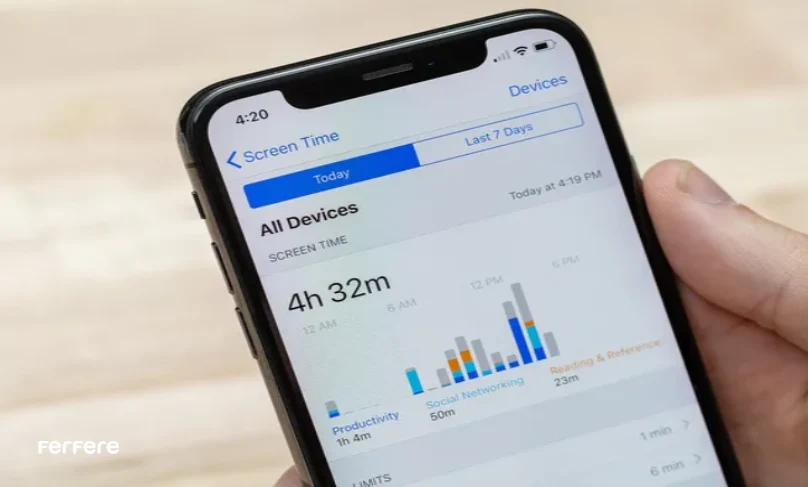
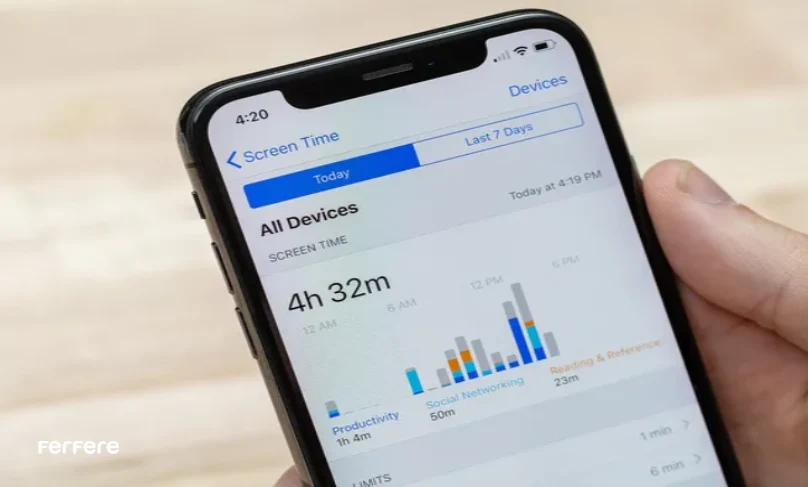
چگونه اسکرین تایم اپل را در اپل فعال کنیم؟
اسکرین تایم به صورت پیش فرض در تمامی دستگاه های اپل فعال نیست و کاربر باید آن را فعال کند. برای فعال کردن این برنامه، ابتدا سیستم عامل iOS دستگاه خود را به آخرین نسخه ارتقا دهید تا بهتر بتوانید از آخرین امکانات اسکرین تایم استفاده کنید. برای فعال کردن Scree Time، این مراحل را دنبال کنید:
- وارد بخش تنظیمات دستگاه اپل شوید.
- گزینه Screen Time را انتخاب کنید.
- حالا بخش Turn On Screen Time را انتخاب نمایید.
- گزینه Continue را لمس کنید.
- اگر قصد دارید، گوشی خود را مدیریت کنید، گزینه This is My iPhone را انتخاب کنید و اگر می خواهید گوشی فرزندتان را مدیریت نمایید گزینه This is My Child’s iPhone را انتخاب کنید.
- حالا با توجه به دستگاهی که قصد زمان بندی و مدیریت آن را دارید، گزینه هایی در دسترس شما خواهد بود. لازم است که تنظیمات را وارد کنید.
- در نهایت با توجه به تنظیماتی که انجام دادید، تمامی فعالیت های دستگاه مورد نظرتان ثبت و در بخش اسکرین تایم در اختیارتان قرار خواهد گرفت.
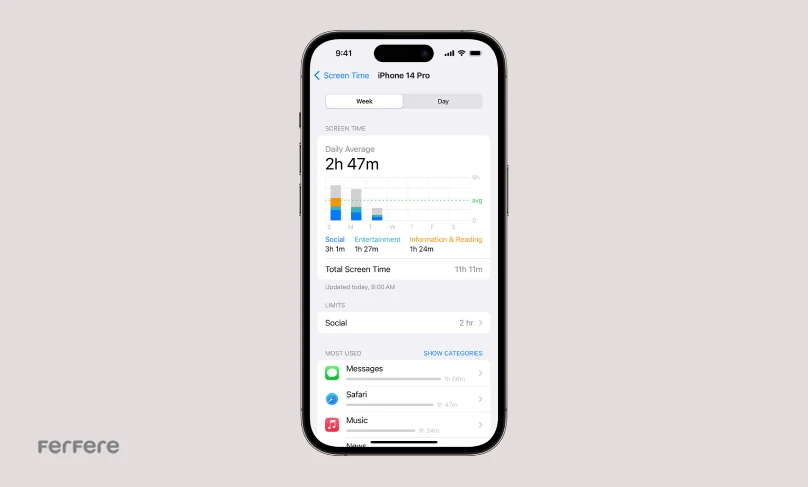
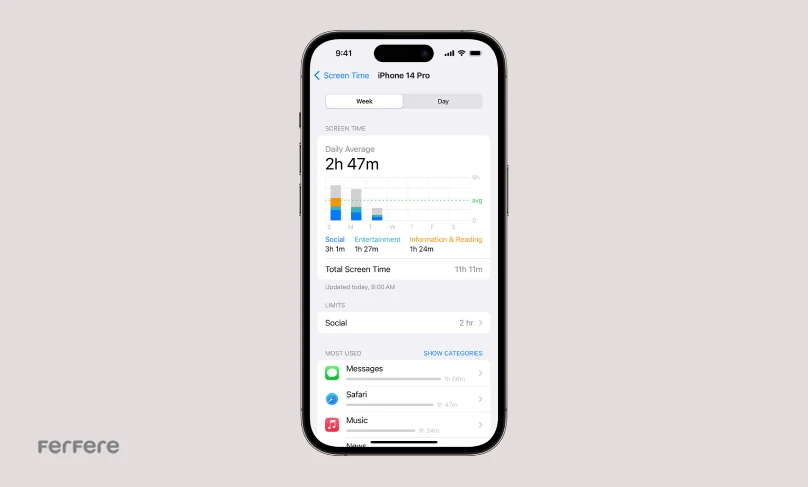
بخش های مختلف در اسکرین تایم
اسکرین تایم، در واقع، زمان سنج صفحه نمایش گوشی و آیپد شما است. با فعال کردن اسکرین تایم دستگاه های اپل، به این موارد دسترسی خواهید داشت:
نمودارهای Daily Average
در این بخش با استفاده از نمودار، میزان استفاده از اپلیکیشن های مختلف و ساعات استفاده از گوشی در دسترس خواهد بود. در نمودارهای Daily Average همه اطلاعات گوشی از جمله، تعداد دفعات چک کردن گوشی، نوتیفیکیشن ها و… ذکر شده است.
Downtime
در این بخش می توانید دسترسی به برخی امکانات گوشی را در زمان های خاصی، محدود کنید. به عنوان مثال می توانید مشخص کنید که کودک در ساعات خاصی که زمان انجام تکالیفش است، به شبکه های اجتماعی دسترسی نداشته باشد.
App Limits
در این بخش می توانید برای کار کردن با اپلیکیشن ها، محدودیت زمانی تعیین کنید. به عنوان مثال برای اینستاگرام یک ساعت در روز اختصاص دهید، یا محدودیتی برای استفاده از فیس تایم در نظر بگیرید. برای فعالسازی فیس تایم می توانید به سایت فرفره درباره این موضوع، سری بزنید.
Use Screen Time Passcode
در این بخش می توانید یک رمز عبور برای تنظیمات اسکرین تایم مشخص کنید، تا تنظیمات آن قابل تغییر نباشد.
Screen Time for Family، راهکار اپل برای کنترل میزان استفاده کودکان از گوشی
یکی از بهترین قابلیت های اسکرین تایم، مدیریت فعالیت های کودکان و نوجوانان در استفاده از وسایل الکترونیکی ساخت اپل است. برای این کار، باید در گوشی فرزند خود، یک اپل آیدی در رده سنی خاص او بسازید. حالا باید این اپل آیدی را به عضویت اپل آیدی خود در آورید. با این کار می توانید با استفاده از دستگاه اپل خودتان، فعالیت های فرزندتان را مدیریت کنید.
محدود کردن اپلیکیشن ها با اسکرین تایم
اگر می خواهید برای استفاده از برخی اپلیکیشن ها بر روی گوشی خودتان یا فرزندانتان، محدودیت های در نظر بگیرید، باید این مراحل را انجام دهید:
- وارد بخش تنظیمات دستگاه شوید.
- گزینه Screen Time را انتخاب کنید.
- در مرحله بعدی، وارد بخش App Limits شوید.
- حالا گزینه Add Limit را انتخاب نمایید.
- در این بخش می توانید برای دسته ای از برنامه ها مانند شبکه های اجتماعی، گالری و… محدودیت هایی اعمال کنید. همچنین اعمال محدودیت برای اپلیکیشن ها، به طور دستی و جداگانه نیز امکان پذیر است.
با محدود کردن اپلیکیشن ها، اگر محدودیت زمانی به اتمام برسد، صفحه سفید رنگی به نمایش در می آید. با این کار اسکرین تایم، نسبت به بیشتر شدن میزان استفاده شما از اپلیکیشن ها، هشدار می دهد.
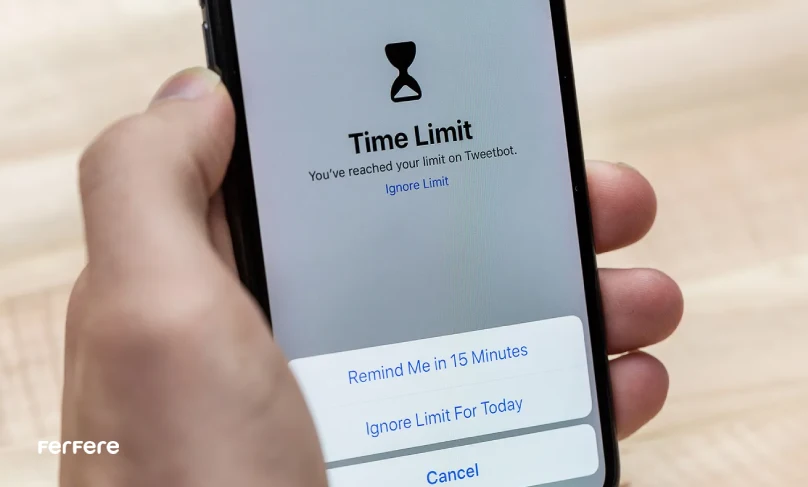
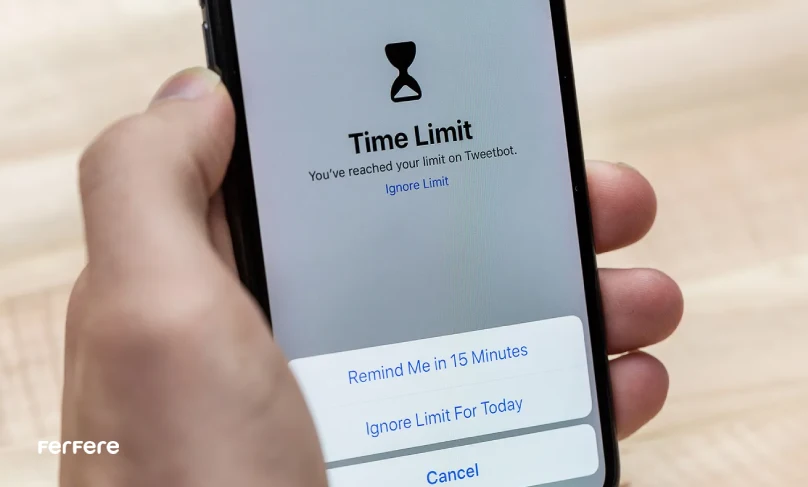
نحوه حذف و خاموش کردن اسکرین تایم
برای این کار به بخش تنظیمات دستگاه خود بروید و گزینه Screen Time را انتخاب کنید. حالا در پایین صفحه گزینه Turn Off Screen Time را به منظور غیرفعال کردن اسکرین تایم، انتخاب نمایید.
ریست کردن رمز Screen Time در آیفون و آیپد
شما می توانید رمز بخش اسکرین تایم آیفون یا آیپد خود را تغییر دهید. برای این منظور، وارد بخش تنظیمات شوید و گزینه Screen Time را انتخاب کنید. از بین گزینه های موجود، Change Screen Time Passcode را انتخاب کنید. حالا رمز جدید را وارد کرده و تایید نمایید. همچنین اگر قصد تغییر رمز گوشی اپل را دارید، این مطلب در وبلاگ فرفره را از دست ندهید.
سخن آخر
Screen Time یکی از بهترین قابلیت های آیفون و آیپد است که برای استفاده بهینه و زمان بندی شده از ابزارهای الکترونیکی به ما کمک می کند. با کمک این برنامه، شما می توانید مدیریت بهتری روی زمان استفاده از گوشی داشته باشید. همچنین به عنوان والدین می توانید روی میزان زمان هایی که فرزند شما سرگرم کار با گوشی است، کنترل داشته باشید. در مجموع با قابلیت های اسکرین تایم می توانید روی وابستگی خودتان یا فرزندانتان، به شبکه های اجتماعی بیشتر کار کنید. اگر به تازه های فناوری در محصولات اپل علاقه دارید، مقاله هوش مصنوعی اپل را از دست ندهید.
سوالات متداول
اسکرین تایم یک قابلیت در دستگاه های اپل است که به کاربران کمک می کند تا استفاده خود از گوشی یا تبلت را مدیریت کنند. این ابزار امکان ثبت فعالیت های روزانه مانند تعداد دفعات باز کردن گوشی، استفاده از اپلیکیشن ها، و دریافت نوتیفیکیشن ها را فراهم می آورد.
برای فعال کردن اسکرین تایم در دستگاه های اپل، ابتدا باید به بخش تنظیمات بروید و گزینه “Screen Time” را انتخاب کنید. سپس گزینه “Turn On Screen Time” را لمس کرده و بسته به نوع دستگاه، گزینه “This is My iPhone” یا “This is My Child’s iPhone” را انتخاب کنید.
اسکرین تایم شامل بخش های مختلفی مانند “Daily Average” برای مشاهده نمودار میزان استفاده، “Downtime” برای محدود کردن دسترسی به اپلیکیشن ها در زمان های خاص، “App Limits” برای تنظیم محدودیت زمانی روی اپلیکیشن ها و “Use Screen Time Passcode” برای ایجاد رمز عبور جهت جلوگیری از تغییر تنظیمات است.
برای تعیین محدودیت زمانی روی اپلیکیشن ها، به بخش “App Limits” در تنظیمات اسکرین تایم بروید و گزینه “Add Limit” را انتخاب کنید. سپس می توانید برای دسته ای از اپلیکیشن ها یا هر اپلیکیشن خاص محدودیت زمانی تنظیم کنید.
برای غیرفعال کردن اسکرین تایم، به تنظیمات دستگاه بروید و گزینه “Screen Time” را انتخاب کنید. سپس در پایین صفحه گزینه “Turn Off Screen Time” را انتخاب نمایید.
با استفاده از اسکرین تایم، والدین می توانند فعالیت های دیجیتال کودکان خود را مدیریت کنند. با ساخت اپل آیدی برای کودک و افزودن آن به اپل آیدی والدین، والدین قادر خواهند بود از دستگاه خود برای کنترل محدودیت ها و نظارت بر استفاده از گوشی فرزندشان استفاده کنند.
برای تغییر رمز عبور اسکرین تایم، به تنظیمات دستگاه بروید، گزینه “Screen Time” را انتخاب کنید و سپس “Change Screen Time Passcode” را انتخاب نمایید. بعد از وارد کردن رمز جدید، تایید کنید.
بله، در بخش “App Limits” می توانید محدودیت های زمانی جداگانه برای اپلیکیشن ها و دسته های مختلف مانند شبکه های اجتماعی یا گالری تصاویر تعیین کنید.







